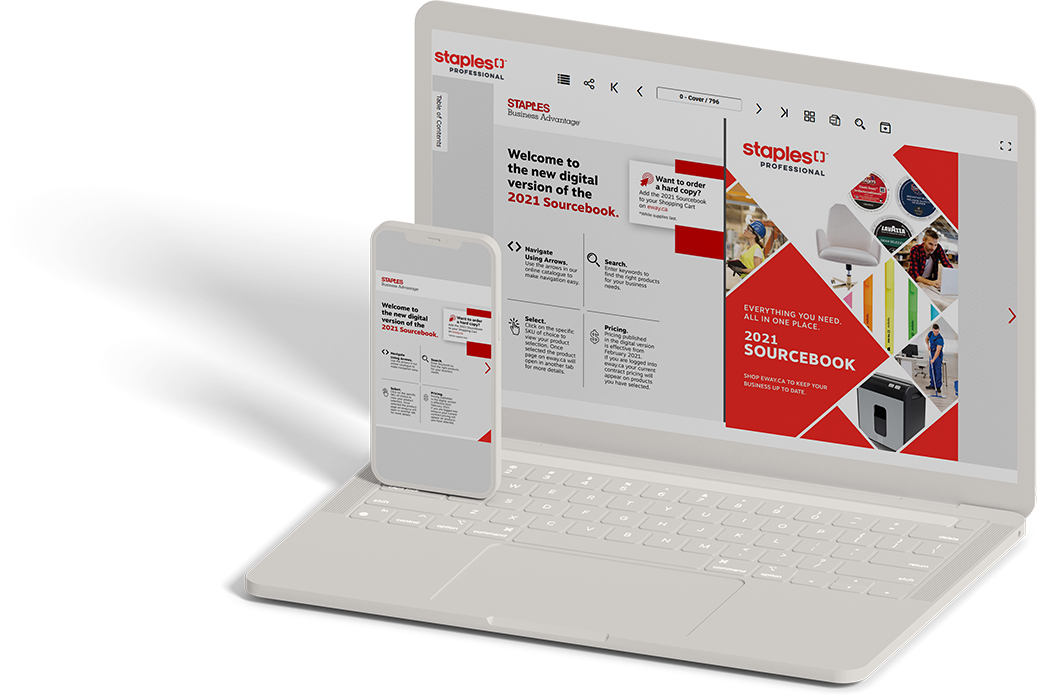
Selon le CDC, 61 millions d’Américains vivent avec un handicap. Chez les jeunes adultes, les troubles cognitifs sont plus fréquents. Cela signifie que nombre de vos utilisateurs et clients risquent d’avoir des difficultés à accéder à votre contenu si vous ne le fournissez pas de manière plus accessible. Les jeunes adultes étant plus enclins à accéder à des contenus en ligne, il est important de se préparer aux normes d’accessibilité. Les personnes souffrant d’un handicap visuel sont les premières concernées, mais celles qui souffrent d’un handicap auditif ou de mobilité peuvent également être affectées par un contenu non accessible.
Au cours de l’histoire récente, l’ADA (Americans with Disabilities Act) a fait des progrès pour éliminer la discrimination à l’égard des personnes handicapées et faire en sorte qu’elles vivent plus confortablement. La section 508 décrit le guide de mise en œuvre d’une feuille de route pour l’accessibilité qui indique les aménagements à rendre accessibles à toute personne handicapée.
Le format de fichier PDF est très influent en ligne pour le contenu qui relève des lois et directives relatives à l’ADA et à la section 508. Les critères d’accessibilité de ce format peuvent être trouvés dans les directives d’accessibilité au contenu Web(WCAG). Nonobstant les lois et réglementations, votre contenu doit être accessible aux utilisateurs et respecter toutes les normes d’accessibilité, car il présente de nombreux avantages, notamment celui d’étendre votre portée.
La création d’un PDF facile d’accès et répondant à toutes les exigences de l’ADA et des WCAG peut être une tâche ardue. Cela prendra du temps, un peu de recherche et une bonne compréhension des normes d’accessibilité, mais vous pouvez relever ce défi unique et créer un meilleur contenu. Dans cet article, vous en saurez plus sur la manière de créer un PDF accessible et conforme aux directives de l’ADA. Vous trouverez ci-dessous les sujets abordés, ainsi qu’une liste de ressources.
Qu’est-ce que l’accessibilité ? L’accessibilité consiste à rendre vos publications numériques utilisables par tous, qu’ils aient ou non un handicap. Des documents accessibles sont nécessaires pour que chacun puisse comprendre les informations présentées. Voici quelques moyens de rendre votre PDF accessible :
Pour commencer, structurez votre PDF de manière à ce qu’il suive un format logique. N’oubliez pas que le moins est le mieux ; c’est pourquoi la conception de votre PDF doit être esthétique. En le concevant de cette manière, il peut être correctement interprété par un lecteur d’écran. Créez un flux compréhensible en définissant l’ordre de lecture à l’aide de signets et en identifiant les sections, paragraphes et autres informations importantes. L’un des moyens d’accroître l’accessibilité des informations est d’utiliser les balises PDF. Les balises PDF permettent de redimensionner le PDF et de l’adapter à différentes tailles d’affichage, ainsi qu’aux appareils mobiles. Utilisez les fonctions d’accessibilité intégrées de votre logiciel d’édition. La plupart des créateurs de PDF, tels qu’Adobe, contiennent des fonctions d’accessibilité intégrées. Profitez de ces outils pour créer et modifier votre fichier PDF. Cela vous permettra de garantir l’accessibilité de votre contenu et de réduire la charge de travail de votre côté.
Pour en revenir aux principes de la conception graphique, il faut en faire moins lorsqu’il s’agit de concevoir un PDF accessible. Assurez-vous que le texte de votre document présente un contraste élevé (texte noir sur fond blanc ou vice versa). Utilisez des polices faciles à lire, comme Arial ou Comic Sans MS. Faites en sorte que ces polices soient grandes, au moins de taille 14. N’utilisez pas l’italique ou les majuscules pour mettre en évidence les informations importantes, mais vous pouvez mettre le texte en caractères gras. Enfin, espacez les lignes de texte d’au moins 25 % de la taille du point pour que les lecteurs puissent facilement déplacer leurs yeux d’une ligne à l’autre.
Les synthétiseurs de parole et les lecteurs d’écran affichent et lisent le texte à voix haute sur les écrans d’ordinateur. Lors de la conception de votre PDF, veillez à définir la langue dans laquelle le document est rédigé. Certains lecteurs d’écran peuvent commuter le synthétiseur vocal afin qu’il prononce correctement le contenu dans différentes langues. La création d’un titre de document permet au lecteur de repérer et d’identifier plus facilement le document qu’il est en train de lire.
Lorsque vous concevez votre PDF, veillez à ce que le texte soit à la fois sélectionnable et consultable. Vos lecteurs doivent pouvoir sélectionner et modifier le texte afin de le manipuler pour le rendre accessible. Évitez d’utiliser des images scannées qui contiennent du texte. Les images numérisées contenant du texte à l’intérieur de l’image ne peuvent pas être lues ou extraites par des lecteurs d’écran ou d’autres dispositifs d’assistance. Une solution de rechange aux images numérisées, si vous devez les utiliser, consiste à utiliser la technologie de reconnaissance optique de caractères (ROC). Cette technologie convertit un texte basé sur une image en un texte sélectionnable qui peut être lu par un lecteur d’écran.
Il est important de transmettre des informations claires sur la destination du lien dans tous les hyperliens placés dans votre fichier PDF. Des informations claires aideront le lecteur à comprendre où va le lien sans cliquer dessus. Par exemple, vous pouvez avoir une infobulle qui explique où va le lien, qui apparaîtra lorsque l’utilisateur le survolera avec la souris. Les lecteurs d’écran lisent les liens et les titres de liens dans l’ordre où ils sont insérés dans les paragraphes de la page.
Des descriptions textuelles alternatives peuvent être utilisées pour les éléments non textuels, tels que les images, les clips audio et vidéo. Ces éléments doivent avoir une alternative textuelle (appelée Alt-text/Alt-tag). L’Alt-text est une description écrite qui communique le contenu d’un symbole d’image, ou icône, ainsi que son fonctionnement. Ce texte alternatif est destiné aux utilisateurs souffrant de déficiences visuelles ou cognitives. Le lecteur d’écran communiquera le contenu de ces images aux lecteurs. Incluez des transcriptions avec votre contenu vidéo. Les utilisateurs souffrant de déficiences visuelles ou auditives peuvent lire et comprendre ce que l’image transmet. Assurez-vous que les transcriptions indiquent qui parle et contiennent le dialogue, ainsi que toutes les informations descriptives (non liées à la parole, comme les effets sonores).
Il existe de nombreuses façons d’améliorer l’accessibilité des PDF. Voici un bref aperçu et des exemples de la manière de créer un fichier entièrement accessible :
Les lecteurs d’écran doivent être capables de reconnaître le texte pour que le PDF soit accessible. Le contenu principal doit être consultable et sélectionnable, sans texte dans les images, afin d’optimiser l’expérience accessible.
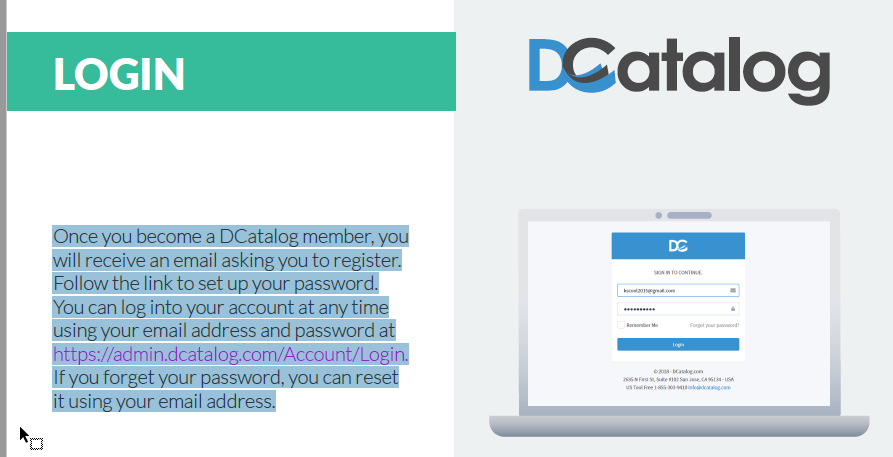
Le contenu doit suivre une structure claire et être organisé de manière logique et judicieuse. Cela signifie que vous devez définir le contenu en utilisant des puces pour les listes, des titres, des signets et une table des matières. Cela rendra votre contenu PDF plus facile à naviguer.
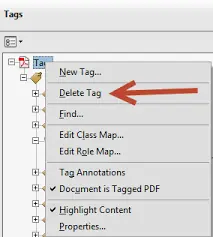
Vous pouvez utiliser les balises PDF, une fonctionnalité d’Adobe Acrobat Pro, pour marquer les éléments textuels et non textuels. Les balises PDF sont essentielles pour que les technologies d’assistance, telles que les lecteurs d’écran, puissent accéder au contenu. Lorsque vous créez un PDF avec des balises, chaque balise associe le type de contenu qu’elle représente et stocke des informations à son sujet. Les balises forment également un “arbre de balises” qui organise le contenu dans un ordre de lecture logique.
Même si cela peut paraître anodin, le fait de donner à votre contenu un titre descriptif et de préciser la langue est extrêmement utile pour rendre votre PDF plus accessible. Les titres descriptifs aident les lecteurs à comprendre quelles sont les informations contenues dans le contenu qu’ils s’apprêtent à lire. De même, rendez les liens descriptifs en utilisant du texte d’ancrage pour indiquer aux utilisateurs où le lien va. Étiquetez correctement les formulaires et tous les champs de formulaire doivent avoir des infobulles descriptives. La spécification des langues aide les lecteurs d’écran à transmettre le texte avec plus de précision, de sorte qu’ils peuvent transmettre des règles de prononciation plus exactes et afficher des sous-titres précis.
Le texte alternatif n’est pas visible sur la page pour le lecteur, mais il est nécessaire pour que les lecteurs d’écran le captent et transmettent l’image à l’utilisateur. L’ajout de texte alt rendra le contenu de votre PDF accessible. Quant aux légendes, elles sont visibles par le lecteur. Veillez à fournir des transcriptions des clips audio et vidéo.
La disposition des tableaux pouvant être complexe, les lecteurs d’écran peuvent avoir des difficultés à reconnaître les informations présentées. Pour le rendre plus accessible, créez une structure claire pour le tableau, par exemple en ajoutant des en-têtes aux lignes et aux colonnes, en gardant des étiquettes d’en-tête simples (pas de couches) et en contenant les données de chaque cellule dans sa ligne. Assurez-vous de marquer votre table également.
Selon les critères des WCAG – critères 2.1 1.4.3. et 2.1 1.4.6 – qui régissent les niveaux d’accessibilité du contenu, le rapport de contraste minimum est de 4,5:1, 7:1 étant la valeur préférée. La méthode recommandée pour s’assurer que le rapport de contraste répond aux critères de réussite des WCAG consiste à le soumettre à un vérificateur de contraste de couleurs lors de la conception du fichier PDF.